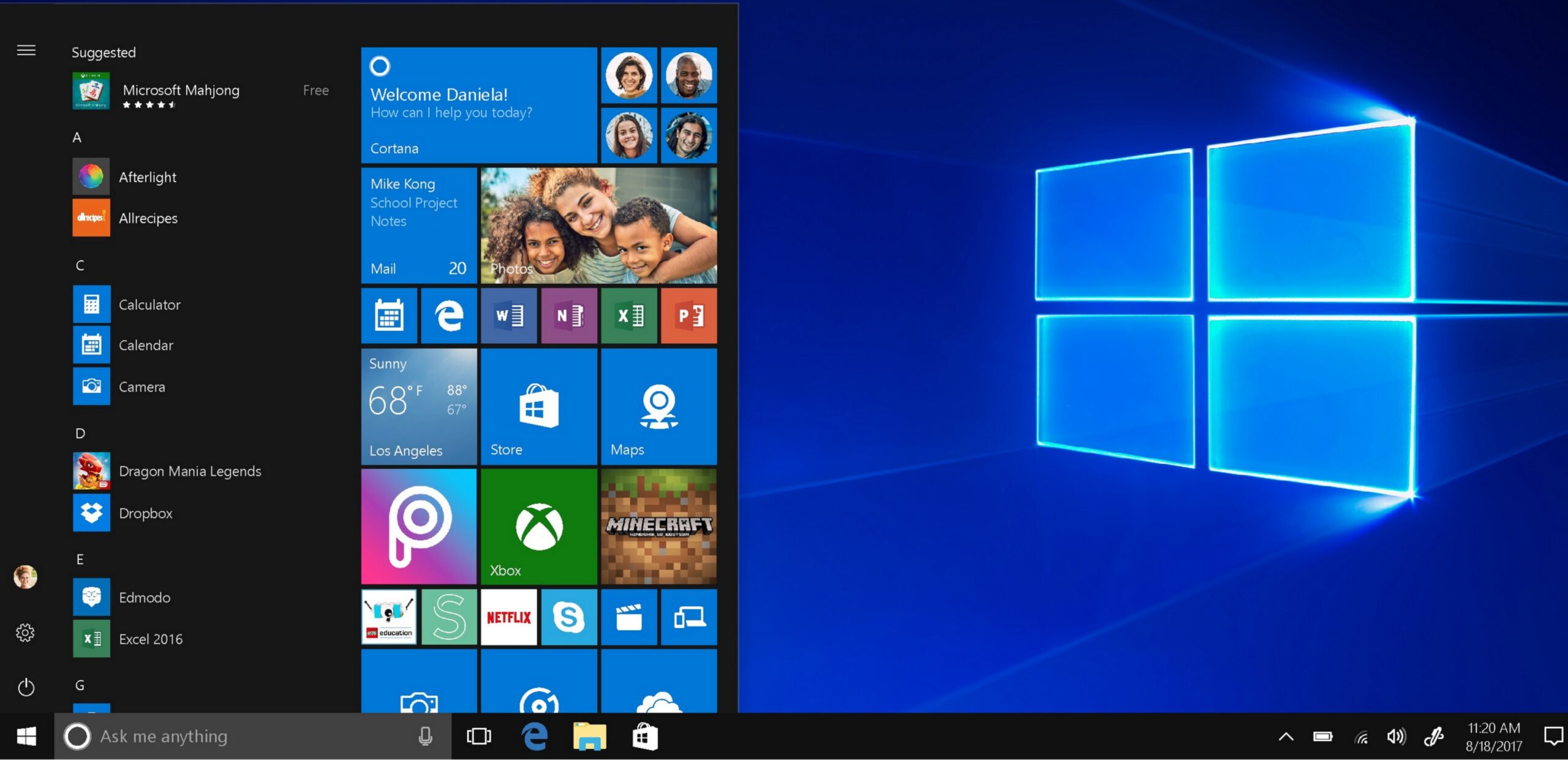Pasca Windows menghentikan dukungannya pada sistem Windows 7, Windows 10 menjadi yang paling banyak digunakan. Hanya saja, ada beberapa orang yang justru mengeluhkan jika sistem ini menjadi begitu lemot. Tidak perlu panik atau jengkel, berikut beberapa cara mengatasi laptop lemot windows 10 yang bisa anda lakukan. Simak ulasannya berikut.
Cara Mudah Untuk Atasi Windows 10 Yang Lemot
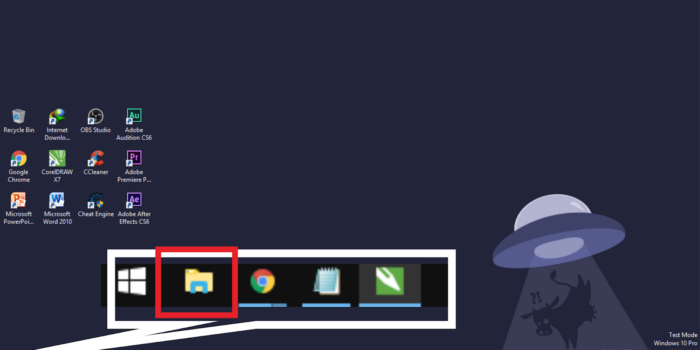
Membersihkan Sampah
Langkah pertama yang mudah dan bisa anda lakukan adalah membersihkan file sampah. Mungkin cara ini terdengar begitu sepele, tetapi ternyata mampu untuk meningkat performa laptop dengan Windows 10 yang lemot. Untuk menghapus sampah ini, anda bisa mengetikkan RUN di kolom search. Jika sudah lanjutkan dengan mengetik Temp dan OK.
Barulah anda bisa menghapus semua folder sampah dan juga semua folder yang sedang terbuka di jendela baru. Sebagai langkah lanjutan anda harus kembali mengetikkan ketik %Temp%, dan OK. Hal ini dilakukan untuk membersihkan file sampah yang tidak diperlukan. Dilakukan dua kali agar hasilnya maksimal dan laptop bisa meningkat performanya.
Uninstall Aplikasi yang Tidak Dibutuhkan
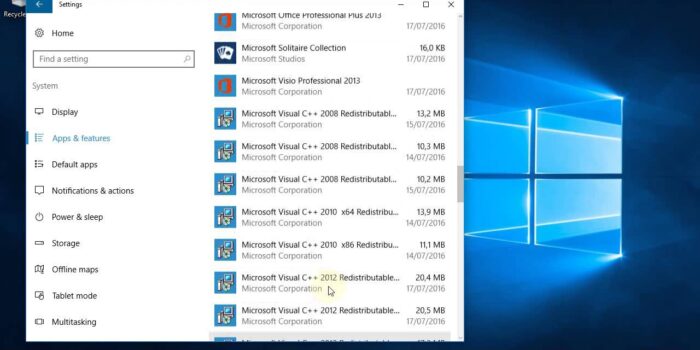
Tak hanya membersihkan laptop dari sampah, Anda juga bisa menguninstall aplikasi yang tak lagi anda butuhkan. cara mengatasi laptop lemot windows 10 ini terbilang efektif, karena semakin banyak aplikasi yang diinstall pada perangkat akan membuat perangkatnya menjadi menurun. Kapasitas hard disk yang semakin berat ini menjadi alasan utamanya.
Daripada memenuhi hard disk dengan apk yang tidak digunakan, alangkah lebih baik jika di uninstall saja. Untuk uninstall juga tidaklah sulit, anda hanya perlu masuk ke Control Panel. Setelah itu pilih uninstall a program, tak lama akan muncul pilihan software mana saja yang ingin anda hapus. Tak butuh waktu lama, aplikasi yang tak lagi dibutuhkan akan diuinstall.
Menggunakan Spesifikasi Laptop Yang Sesuai
Anda tentunya harus tahu jika Windows 10 ini memang tidak bisa digunakan pada semua perangkat. Laptop atau PC anda harus memiliki spesifikasi seperti yang diperlukan. Jika tidak, maka laptop akan menjadi lebih lemot. Untuk itu cara mengatasi laptop lemot windows 10 adalah dengan menyesuaikan spesifikasi dengan perangkat.
Mengurangi Startup Program Yang Tidak Penting
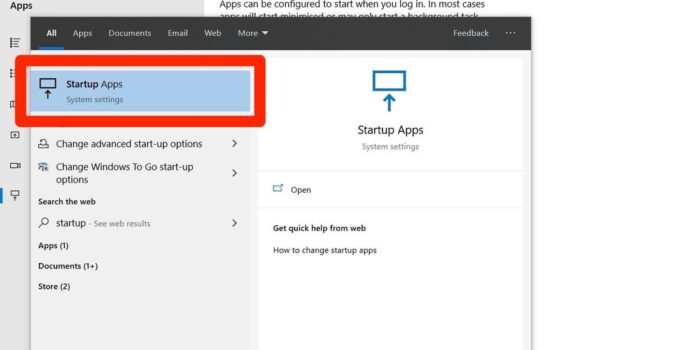
Windows yang lambat juga bisa dilakukan dengan menutup program program yang sedang berjalan. Saat Windows booting secara otomatis, semua startup juga akan langsung dimuat. Terllau banyak startup inilah yang membuat Loading Windows begitu lambat saat baru saja dimuat. Cara ini sangat efektif bagi anda yang mengalami laptop lemot saat menyalakan laptop pertama kali.
Untuk mengatasi hal tersebut, anda bisa mematikan startup program yang memang tidak terlalu penting. Caranya silahkan membuka task manager terlebih dahulu. Setelah itu silahkan masuk pada tab Startup dan klik pada program yang tidak terlalu penting. Jika sudah anda bisa memilih Disable setelah itu restart laptop anda.
Menutup Aplikasi Berjalan Dengan Manual
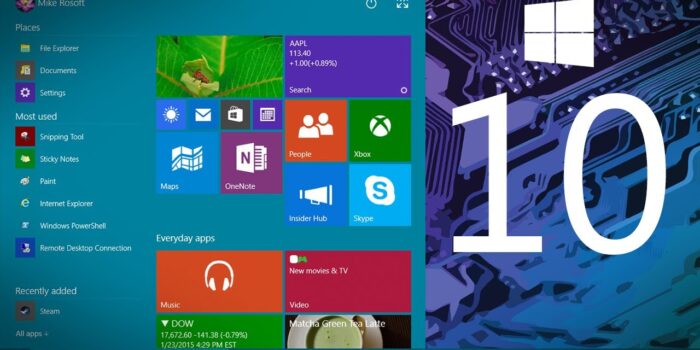
Selain di startup, anda juga bisa mencoba cara mengatasi laptop lemot windows 10 satu ini. Dimana biasanya ada beberapa aplikasi yang tidak lagi digunakan tetapi ternyata masih berjalan di belakang. Inilah yang menjadikan Windows menjadi lemot. Anda bisa menekan Ctrl +Shift+ESC kemudian End Task pada yang tidak lagi digunakan.
Ada beberapa faktor yang menyebabkan Windows 10 menjadi lemot. Beberapa cara tersebut akan membantu anda mencari tahu sekaligus mengatasi masalah yang terjadi. Diharapkan dengan melakukan beberapa hal tersebut laptop anda tak lagi lemot. Mengingat laptop lemot membuat kesal dan sebal.